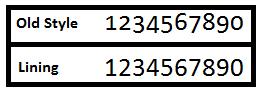如果要指定希望文本在出版物中的显示方式,可以更改"字体"对话框中的选项。 一些选项的可用性取决于为编辑安装并启用的语言和字体。
常规
字体 用于指定字体。 不同的字体具有不同的特征,例如可用的 OpenType 功能。
使用字体样式可以指定字体样式,如加粗或Italic。 在框中,选择字体样式。 选择将显示在"示例 " 框中。
使用 大小可以指定字号(以点数表示)。 在列表中,选择字号。 选择将显示在"示例 " 框中。
" 字体颜色"允许你指定字体的颜色和下划线。
“效果”
下划线 允许您为文本添加下划线并更改下划线样式。 单击 (") 删除下划线。
上标 将所选文本提升在基线上方,将所选文本更改为较小的字号。
下标 将所选文本低于基线,将所选文本更改为较小的字号。
删除线在 所选文本中绘制一条线。
小号 大写字母将选择小写文本作为大写字母,并减小其大小。 小型大写字母格式不会影响数字、标点符号、非字母字符或大写字母。
所有大 写字母都采用小写字母作为大写字母格式。 所有大写格式都不会影响数字、标点符号、非字母字符或大写字母。
"更多效果 "将 打开"设置文本效果 格式"对话框,让你能够访问更多文本选项:
OpenType 功能
某些字体(如 Gabriola 和 Calibri)支持一系列新功能,以便你可以将普通文本转换为精细版式。 如果选择的字体不支持 OpenType 功能,此部分将不可用。
数字样式
-
表格格式 设置数字的格式,以便每个数字以表格格式正确使用相同数量的像素和行。
-
按比例 设置数字格式,使像素数成正比,例如,0 可能大于 1。
-
线 型和旧式将数字设置为基线,以便它们都是垂直的,或允许数字具有不同的位置,如以下示例所示:
风格备用项 允许你选择所选字符的备用外观 (只要字体设计器创建了这些替换) 。
连字是 字符之间的连接,例如 th 或 ff 之间创建实质上是两个字符中的一个字符。 标准 连字将仅使用最常见的字母组合。 如果字体设计器还创建了一组扩展的连字,如果选择"标准"和"任意"或"历史"和"标准",将使用这些连字。
样式集 是所选字体的复杂版式样式集。
Swash 启用对字符的修饰,通常以更大、更动感的衬线的形式显示。
上下文备用项 根据字符的上下文和所选字体的设计,为某些字符启用不同的形状选项。 例如,"g"可能在字符的底部笔划上具有一个打开或关闭的循环。
示例
" 示例 "框以指定的字体和任何文本效果显示所选文本的预览,如果未选择任何文本,则显示示例文本。